Word文档中超链接的颜色如何修改?
来源:网络收集 点击: 时间:2024-07-24【导读】:
下面简单介绍一下Word文档中超链接的颜色修改的方法。品牌型号:电脑任何型号系统版本:windows10方法/步骤1/9分步阅读 2/9
2/9 3/9
3/9 4/9
4/9 5/9
5/9 6/9
6/9
 7/9
7/9 8/9
8/9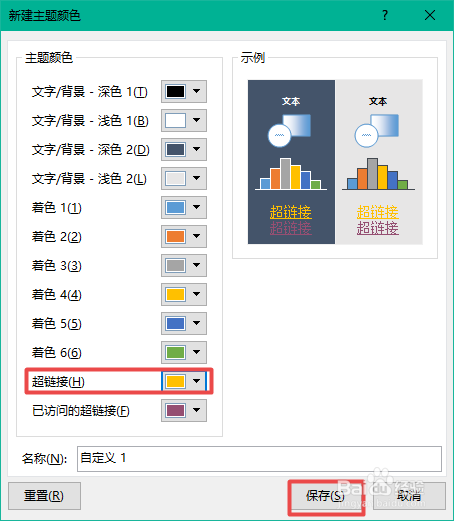 9/9
9/9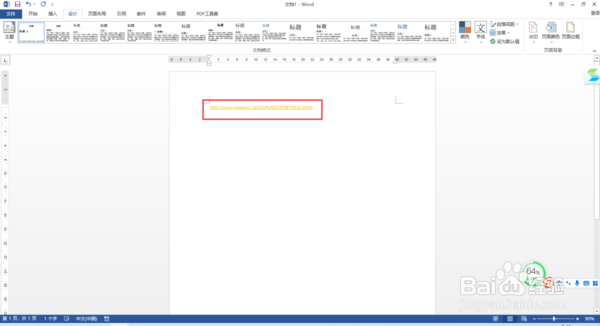
第一步,在电脑上打开需要处理的word文档,文档打开好以后,我们在软件界面顶部的菜单栏中,找到【设计】选项卡,并点击进入。
 2/9
2/9第二步,进入到设计选项卡当中后,我们找到【颜色】选项,并点击打开。
 3/9
3/9第三步,接着在弹出的选项中,选择最底下的【自定义颜色】选项,并点击进入。
 4/9
4/9第四步,然后软件就会弹出【新建主题颜色】的窗口,此时我们找到【超链接】选项,然后点击其右侧的颜色旁边的下拉按钮。
 5/9
5/9第五步,接着在弹出的颜色中,根据自己的实际需求来进行颜色的选择。
 6/9
6/9第六步,而如果弹出来的颜色中,没有你想要使用的颜色的话,还可以点击颜色选项底部的【其他颜色】选项。

 7/9
7/9第七步,然后在弹出的【颜色】窗口中,在【标准】和【自定义】两个选项卡当中,来找到你想要使用的颜色吧。
 8/9
8/9第八步,颜色选择好以后,点击新建主题颜色窗口下方的【保存】按钮即可。
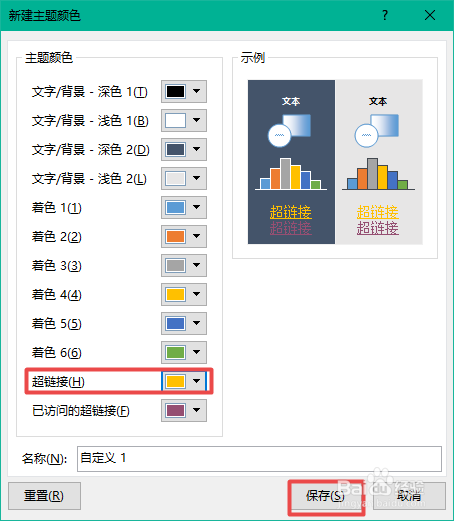 9/9
9/9第九步,回到文档界面后,此时我们就会发现,文档中的链接的颜色真的就变成我们所设置好的颜色了。
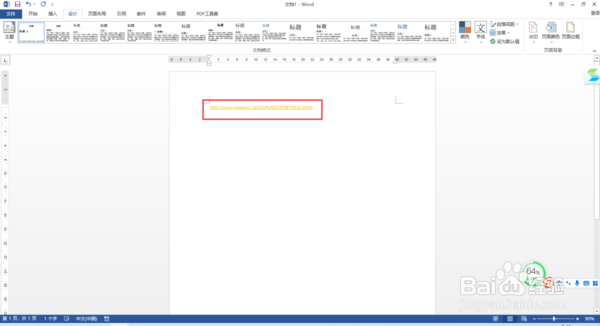
版权声明:
1、本文系转载,版权归原作者所有,旨在传递信息,不代表看本站的观点和立场。
2、本站仅提供信息发布平台,不承担相关法律责任。
3、若侵犯您的版权或隐私,请联系本站管理员删除。
4、文章链接:http://www.1haoku.cn/art_1000895.html
上一篇:一甜相机修图怎么给照片进行线条的描边
下一篇:怎么在快手极速版中创建交友群?
 订阅
订阅